Guide de Débutant sur l'Espacement dans les Expressions Mathématiques avec MathML - Rembourrage
Bonjour là-bas, futurs magiciens des mathématiques ! Aujourd'hui, nous allons plonger dans le monde merveilleux du rembourrage MathML. Ne vous inquiétez pas si vous n'avez jamais entendu parler de MathML auparavant - nous allons commencer par le début et progresser pas à pas. À la fin de ce tutoriel, vous serez capable de rembourrer vos expressions mathématiques comme un pro !
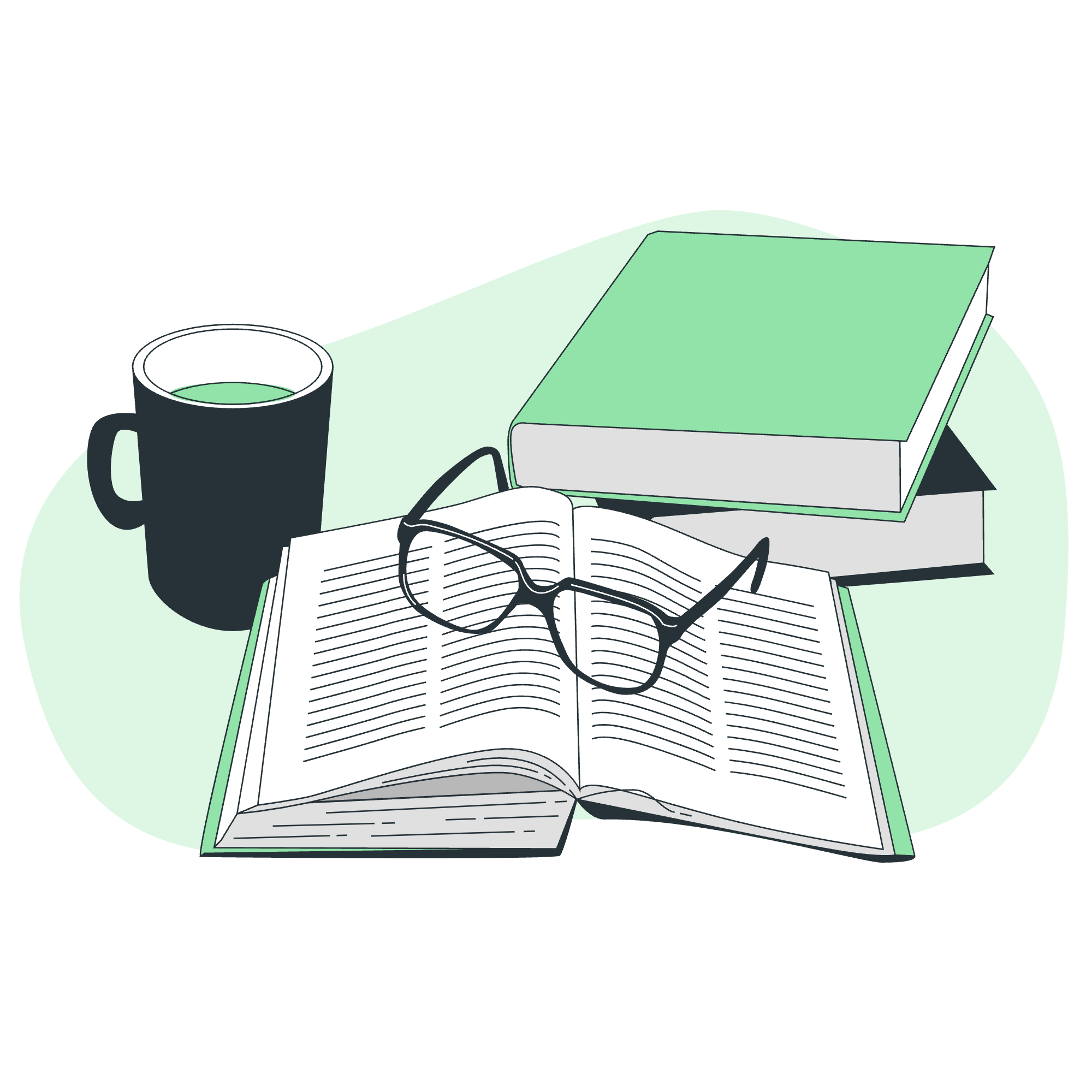
Qu'est-ce que le Rembourrage MathML ?
Avant de rentrer dans les détails, parlons de ce qu'est réellement le rembourrage. Imaginez que vous écrivez une équation mathématique sur une feuille de papier. Parfois, vous pourriez vouloir ajouter un peu d'espace supplémentaire autour de certaines parties de l'équation pour la rendre plus lisible. C'est essentiellement ce que fait le rembourrage dans MathML - il ajoute de l'espace autour des éléments de vos expressions mathématiques.
Syntaxe : Comment Ajouter du Rembourrage dans MathML
Passons maintenant à la partie amusante - l'utilisation réelle du rembourrage dans MathML ! La syntaxe de base pour ajouter du rembourrage est assez simple. Vous utilisez l'élément mpadded pour entourer la partie de votre expression que vous souhaitez rembourrer. Voici un exemple de base :
<mpadded>
<mi>x</mi>
</mpadded>Ce code entoure la variable 'x' avec un élément mpadded. Par défaut, cela ne fait pas grand-chose, mais nous allons changer cela !
Paramètres : Contrôler Votre Rembourrage
Pour que notre rembourrage fonctionne réellement, nous devons indiquer à MathML combien de rembourrage nous voulons. Nous faisons cela en utilisant des paramètres. Il y a quatre principaux paramètres que nous pouvons utiliser :
widthheightdepthlspace
Voyons chacun de ces paramètres en détail.
Largeur
Le paramètre width contrôle l'espace horizontal de l'élément rembourré. Voici un exemple :
<mpadded width="+1em">
<mi>x</mi>
</mpadded>Dans ce code, nous ajoutons 1em de largeur à notre 'x'. Un 'em' est une unité de mesure en typographie, environ égale à la largeur de la lettre 'M' dans la police actuelle.
Hauteur
Le paramètre height contrôle l'espace au-dessus de la ligne de base de l'élément rembourré. Voici comment l'utiliser :
<mpadded height="+0.5ex">
<mi>y</mi>
</mpadded>Cela ajoute 0.5ex de hauteur à notre 'y'. Un 'ex' est une autre unité de typographie, environ égale à la hauteur d'une minuscule 'x'.
Profondeur
Le paramètre depth contrôle l'espace sous la ligne de base. Voici un exemple :
<mpadded depth="+2px">
<mi>z</mi>
</mpadded>Ici, nous ajoutons 2 pixels de profondeur à notre 'z'.
lspace
Le paramètre lspace ajoute de l'espace à gauche de l'élément rembourré. C'est particulièrement utile pour ajuster les espaces dans les équations. Voici un exemple :
<mpadded lspace="0.2em">
<mo>+</mo>
</mpadded>Cela ajoute 0.2em d'espace à gauche du signe plus.
Attributs : Ajuster Finement Votre Rembourrage
Maintenant que nous avons couvert les paramètres de base, examinons quelques attributs supplémentaires qui peuvent vous aider à affiner votre rembourrage :
voffset
L'attribut voffset vous permet de déplacer l'élément rembourré vers le haut ou vers le bas. Voici comment cela fonctionne :
<mpadded voffset="0.5ex">
<mi>a</mi>
</mpadded>Cela déplace 'a' de 0.5ex vers le haut.
Combinaison d'Attributs
La véritable puissance du rembourrage MathML vient lorsque vous combinez différents attributs. Voici un exemple qui utilise plusieurs attributs :
<mpadded width="+1em" height="+0.5ex" depth="+2px" lspace="0.2em">
<mi>x</mi>
</mpadded>Ce code ajoute du rembourrage sur tous les côtés de 'x', lui giving plenty of breathing room !
Exemples : Mettre Tout Ensemble
Maintenant que nous avons couvert toutes les bases, examinons quelques exemples du monde réel sur la way vous pourriez utiliser le rembourrage MathML.
Exemple 1 : Espacement dans une Fraction
<mfrac>
<mrow>
<mi>x</mi>
<mpadded width="+0.2em">
<mo>+</mo>
</mpadded>
<mi>y</mi>
</mrow>
<mn>2</mn>
</mfrac>Dans cet exemple, nous ajoutons un peu d'espace autour du signe plus dans le numérateur d'une fraction. Cela peut rendre la fraction plus lisible.
Exemple 2 : Ajuster la Position d'un Exposant
<msup>
<mi>x</mi>
<mpadded voffset="-0.5ex">
<mn>2</mn>
</mpadded>
</msup>Ici, nous utilisons l'attribut voffset pour abaisser légèrement l'exposant, ce qui peut améliorer l'apparence de certaines expressions.
Exemple 3 : Créer de l'Espace dans une Expression Complex
<mrow>
<mi>f</mi>
<mo>(</mo>
<mi>x</mi>
<mo>)</mo>
<mpadded width="+1em">
<mo>=</mo>
</mpadded>
<msqrt>
<mrow>
<msup>
<mi>x</mi>
<mn>2</mn>
</msup>
<mo>+</mo>
<mn>1</mn>
</mrow>
</msqrt>
</mrow>Dans cet exemple plus complexe, nous ajoutons de l'espace autour du signe égal pour séparer plus clairement les deux côtés de l'équation.
Conclusion
Et voilà, les amis ! Vous venez de terminer votre cours accéléré sur le rembourrage MathML. Souvenez-vous, la clé pour maîtriser cette compétence est la pratique. N'ayez pas peur d'expérimenter avec différentes combinaisons de paramètres et d'attributs pour voir ce qui fonctionne le mieux pour vos expressions mathématiques.
Le rembourrage peut sembler un détail mineur, mais il peut faire une grande différence dans la lisibilité et l'esthétique de vos mathématiques. C'est comme ajouter la quantité parfaite d'épices à un plat - ce n'est peut-être pas l'ingrédient principal, mais il peut rehausser l'ensemble de l'expérience.
Alors, allez-y et rembourrez vos mathématiques avec confiance ! Et souvenez-vous, dans le monde de MathML, un peu d'espace peut aller loin. Bon codage !
| Paramètre | Description | Exemple |
|---|---|---|
| width | Contrôle l'espace horizontal | <mpadded width="+1em"><mi>x</mi></mpadded> |
| height | Contrôle l'espace au-dessus de la ligne de base | <mpadded height="+0.5ex"><mi>y</mi></mpadded> |
| depth | Contrôle l'espace sous la ligne de base | <mpadded depth="+2px"><mi>z</mi></mpadded> |
| lspace | Ajoute de l'espace à gauche | <mpadded lspace="0.2em"><mo>+</mo></mpadded> |
| voffset | Déplace l'élément vers le haut ou vers le bas | <mpadded voffset="0.5ex"><mi>a</mi></mpadded> |
Credits: Image by storyset
